Khi nói đến việc tùy chỉnh Windows, một số công cụ chất lượng có sẵn để lựa chọn. Classic Shell chắc chắn là một trong những công cụ tốt hơn có sẵn để điều chỉnh cài đặt mặc định, tùy chỉnh Windows và cũng thêm các tính năng mới cho hệ điều hành.
Cách đây không lâu, chúng tôi đã cho bạn biết về sự hỗ trợ ban đầu của Classic Shell cho Windows 8. Hôm nay, các nhà phát triển của Classic Shell đã phát hành một phiên bản mới và giờ đây nó hỗ trợ đầy đủ cho Windows 8. Ngoài các cài đặt và chỉnh sửa khác nhau có sẵn ở phiên bản trước, phiên bản mới nhất cho phép bạn bỏ qua màn hình Bắt đầu sau khi đăng nhập và cho phép bạn vô hiệu hóa Thanh Bùa chú, Danh sách chuyển đổi ứng dụng, hình thu nhỏ xem trước màn hình.

Nếu bạn chưa quen với Windows 8 và không biết về các tính năng này, thì Charm Bar là tính năng xuất hiện khi bạn di chuyển con trỏ chuột lên phía trên hoặc phía dưới bên phải của màn hình (sử dụng cũng có thể sử dụng Win + C để xem Bùa chú). Nó cho phép bạn nhanh chóng chuyển sang màn hình Bắt đầu và cũng mở tìm kiếm, chia sẻ, thiết bị và cài đặt.
Danh sách chuyển đổi ứng dụng (Win + Tab) rất hữu ích để nhanh chóng chuyển đổi giữa các ứng dụng Modern UI (Windows 8-Style). Xem trước hình thu nhỏ màn hình xuất hiện khi bạn di chuyển con trỏ chuột đến góc dưới bên trái của màn hình và cho phép bạn chuyển sang màn hình Bắt đầu.
Người dùng không thích các tính năng này và muốn tắt các tính năng này có thể cài đặt phiên bản Classic Shell mới nhất và sau đó điều hướng đến Cài đặt để tắt tất cả các tính năng này.
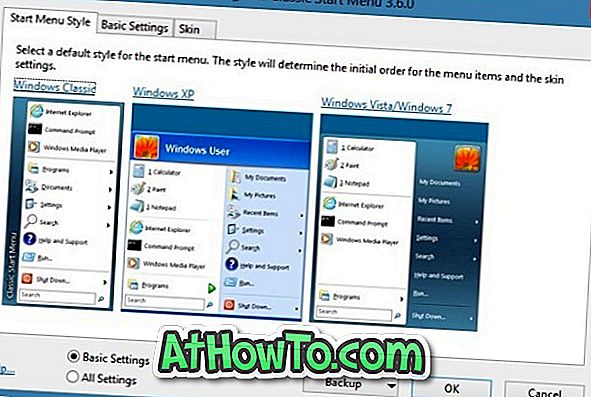
Một điều thú vị nữa là Classic Shell có thể được sử dụng để lấy lại menu Start kiểu Windows 7 hoặc XP trong Windows 8. Điều này miễn phí cũng cho phép bạn sử dụng chủ đề menu Start của riêng mình. Sau khi cài đặt, bấm chuột phải vào quỹ đạo Bắt đầu, bấm Cài đặt, rồi chuyển sang tab Cài đặt Windows 8 để bật hoặc tắt các tính năng.
Cách tùy chỉnh Thanh Bùa chú và cách tắt hướng dẫn Ribbon Windows 8 Explorer cũng có thể khiến bạn quan tâm.
Tải xuống Classic Shell













